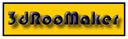AC3D 4 kézikönyv
Példák
|
Mosogató léttrehozása
Töltse le a példafilet. Mosogató..->> 1. Válaszzuk ki a Téglalap opciót. 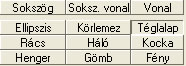 2. Hozzunk létre egy téglalapot a ZY ablakban. 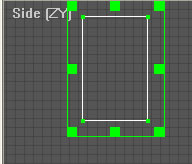 3. Adjuk meg a méretét például 0 x 20 x 50, majd kattintsunk a Mérete... gombra. 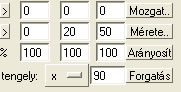 4. Jelöljük ki az Extrudálást, és állítsuk be az értékekek az alábbiak szerint. 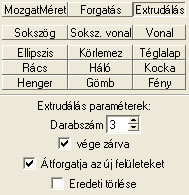 5. A Ctrl lenyomva tartva az XY ablakban hózva extrudáljuk oldalra a felületet. Íme az eredmény: 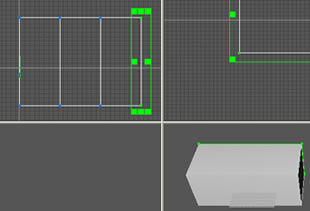 6. Válasszuk ki az Objektum opciót. Adjuk meg a méretét: 90 x 20 x 50. 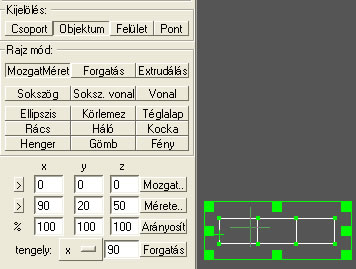 7. Válasszuk ki a Pont opciót és jelöljük ki a kép szerint a pontokat. 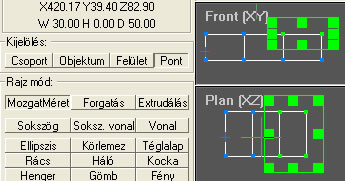 8. Válasszuk a Felület ->> Bevágás/bemélyít opciót és állítsuk 3-ra 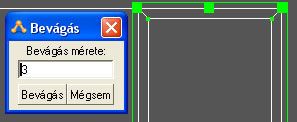 9. A kijelölés megszüntetése nélkül válasszuk a Felület -->> Sarkítás opciót Állítsuk a Bevágást 1- re Allítsuk a Mélységet - 15- re Kattintsunk a Sarkításra. 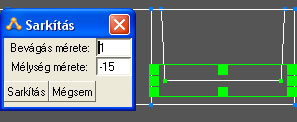 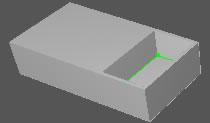 10. Szépítsük meg egy kicsit. Jelöljük ki a pontokat és a Ctrl -t lenyomva tartva (azért, hogy csak függőlegesen mozgassuk) mozgassuk felfele. 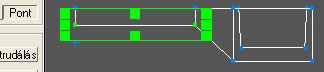 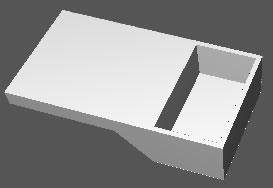 11. EXTRA GÖMBÖLYÍTÉS A kijelölt pontokat Ctrl + d -vel duplikáljuk, és elmozdítjuk, hogy tudjunk vaz új objektummal dolgozni. 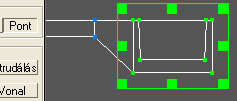 12. Felület ->> osztás 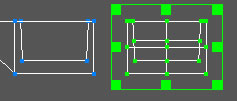 13. Objektum Objektum -->> egyszeres alosztás Felület típusa -->> smooth Az új objektumot visszavisszük a régi helyére, és a két objektumot: Objektum -->> egyesítés 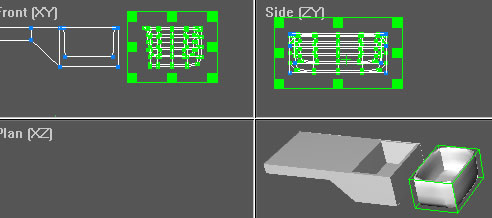 
|
|